本日は、録画ソフトの「Bandicam」の使い方を解説致します。
録画ソフトは、多くのモノがありますが、買い切りでずっと使える「Bandicam」はおすすめできます。
私自身、5年くらい前からずっとこのソフトを使用しています。
デスクトップの操作を録画して、youtube用の動画の素材作成に使用しています。
Bandicamでできること
BandiCamでは、多くの録画機能があります。
有料版では、時間制限なく録画を行えます。
BandiCamでデスクトップを録画
では、録画を行ってみましょう。
Bandicamを起動します。
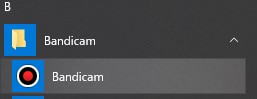
起動画面です。
録画を行うのは、とても簡単な操作です。
①赤枠部分をクリックして、録画範囲を選択し、決定します。
②範囲が決まったら、RECボタンをクリックします。
録画が始まります。
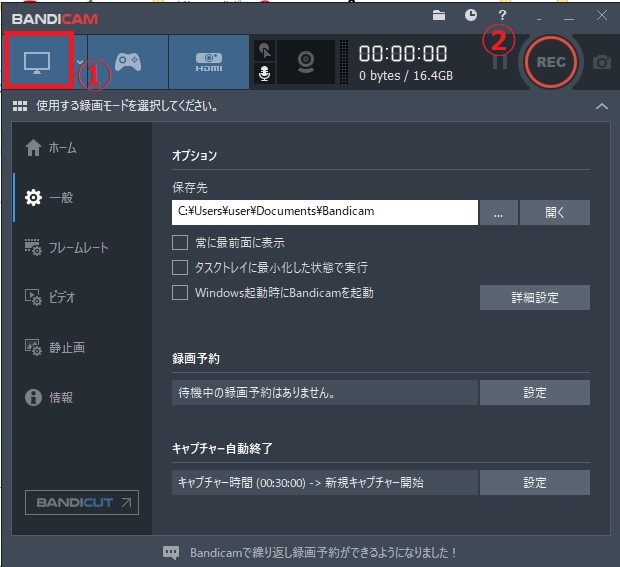
下記は範囲選択して、録画する場合です。
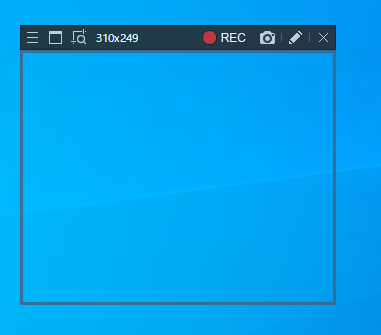
Recボタンをクリックすると赤枠内が録画されます。
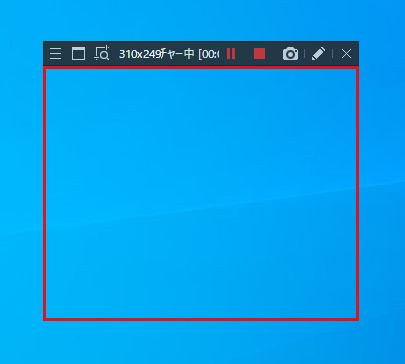
録画を停止するには、四角いボタンをクリックします。
停止するとBandicamの保存フォルダ内に動画ファイルが作成されます。
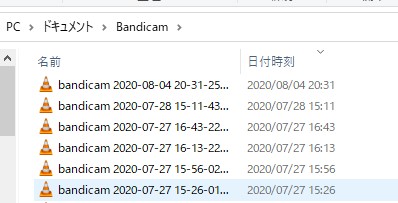
まとめ
以上、Bandicamの解説でした。
操作が簡単!っというところが私としてはすごいメリットです。
操作は簡単ですが、いつもきちんと録画されています。
〓〓〓〓〓〓〓〓〓〓〓〓〓〓〓〓〓〓〓〓〓〓〓〓〓〓〓〓〓〓〓〓〓
ゲームもデスクトップもWebカメラも
どんなものでもそのままの画質で保存できる
高画質動画キャプチャーソフトBandicam
https://px.a8.net/svt/ejp?a8mat=3BJXQV+CMV6YA+3GJM+5YZ77
〓〓〓〓〓〓〓〓〓〓〓〓〓〓〓〓〓〓〓〓〓〓〓〓〓〓〓〓〓〓〓〓〓

